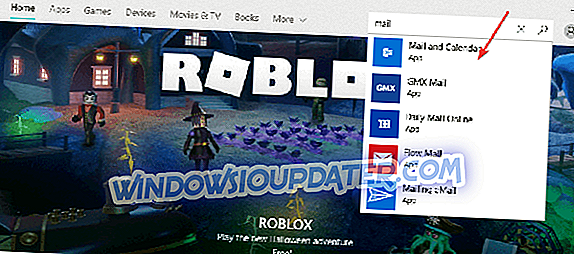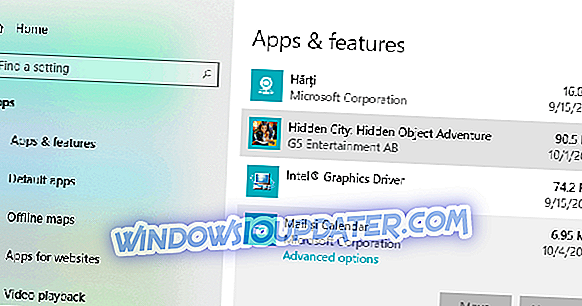ΕΝΗΜΕΡΩΣΗ: Τα μηνύματα ηλεκτρονικού ταχυδρομείου, οι άνθρωποι, οι εφαρμογές ημερολογίου δεν λειτουργούν στα Windows 10
3 γρήγορα βήματα για να διορθώσετε προβλήματα Mail και Ημερολόγιο
- Χρησιμοποιήστε PowerShell
- Επανεγκαταστήστε τις εφαρμογές
- Επαναφορά αλληλογραφίας και ημερολογίου
- Εκτελέστε το εργαλείο αντιμετώπισης προβλημάτων για το App Store των Windows Store
Πολλές εφαρμογές δεν είναι πλήρως βελτιστοποιημένες για τις κατασκευές των Windows 10 Technical Preview, ωστόσο. Αυτό ισχύει και για τις εσωτερικές εφαρμογές της Microsoft, όπως Mail, Ημερολόγιο ή Άτομα.
Το πρόβλημα με τις εφαρμογές αλληλογραφίας, ημερολογίου και ανθρώπων είναι ένα πολύ γνωστό ζήτημα και η Microsoft το γνωρίζει. Αλλά μέχρι να διορθώσει η Microsoft όλα τα σφάλματα, έχουμε μια εναλλακτική λύση για αυτό το πρόβλημα.

Λύσεις για την επιδιόρθωση μηνυμάτων και ημερολογίου δεν λειτουργεί
Λύση 1: Χρησιμοποιήστε το PowerShell
Θα χρειαστεί να κάνετε μερικά πράγματα στη γραμμή εντολών, απλώς ακολουθήστε αυτές τις οδηγίες:
- Μεταβείτε στην Αναζήτηση, πληκτρολογήστε cmd και ανοίξτε τη γραμμή εντολών (ως διαχειριστής)
- Όταν ανοίξει το παράθυρο "Γραμμή εντολών" (Type Command Prompt) και πατήστε Enter (Θα παρατηρήσετε ότι το παράθυρο θα παραμείνει το ίδιο, αλλά η γραμμή εντολών θα ξεκινήσει με "PS")
- Για να καταργήσετε τις μη λειτουργικές εφαρμογές αλληλογραφίας, ημερολογίου και ανθρώπων, επικολλήστε την ακόλουθη γραμμή εντολών και πατήστε Enter: Get-appxprovisionedpackage -online | όπου-αντικείμενο {$ _. packagename -like "* windowscommunicationsapps *"} | αφαιρέστε-appxprovisionedpackage -online
- Περιμένετε έως ότου λάβετε ένα μήνυμα επιβεβαίωσης ότι η λειτουργία ολοκληρώθηκε και κάντε επανεκκίνηση του υπολογιστή σας.
Λύση 2: Επανεγκαταστήστε τις εφαρμογές
Όταν επανεκκινηθεί ο υπολογιστής σας, κάντε τα εξής:
- Μεταβείτε στο μενού Έναρξη και ανοίξτε το πράσινο κεραμίδι της εφαρμογής Κατάστημα σε όλες τις εφαρμογές (Μην ανοίξετε το Windows Store με το γκρι πλακάκι, επειδή είναι έκδοση beta και κατά πάσα πιθανότητα δεν θα σας βοηθήσει)
- Συνδεθείτε στο Windows Store με τον Microsoft Λογαριασμό σας
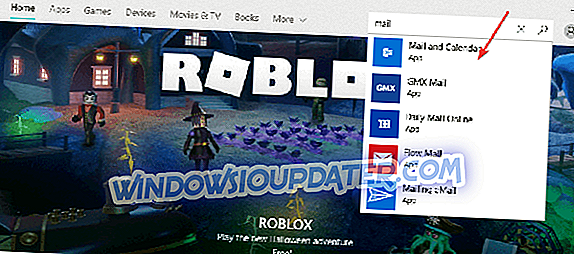
- Στο Κατάστημα, αναζητήστε Αλληλογραφία. Θα πρέπει να βρείτε αποτέλεσμα για εφαρμογές αλληλογραφίας, ημερολογίου και ανθρώπων
- Επιλέξτε το αποτέλεσμα αναζήτησης και εγκαταστήστε τις εφαρμογές
- Περιμένετε το μήνυμα επιβεβαίωσης και τελειώσατε (ενδέχεται να σας ζητηθεί να προσθέσετε έναν λογαριασμό πληρωμής κατά τη διάρκεια της εγκατάστασης, αλλά αυτό δεν είναι απαραίτητο, ώστε να μπορείτε να παραλείψετε αυτό το μέρος)
Λύση 3: Επαναφορά αλληλογραφίας και ημερολογίου
Εάν τα παραπάνω βήματα δεν λειτούργησαν για εσάς, μπορείτε να επαναφέρετε τις εφαρμογές Mail και Ημερολόγιο ακολουθώντας αυτές τις οδηγίες:
- Ανοίξτε τις ρυθμίσεις.
- Κάντε κλικ στην επιλογή Εφαρμογές.
- Κάντε κλικ στην επιλογή Εφαρμογές και χαρακτηριστικά.
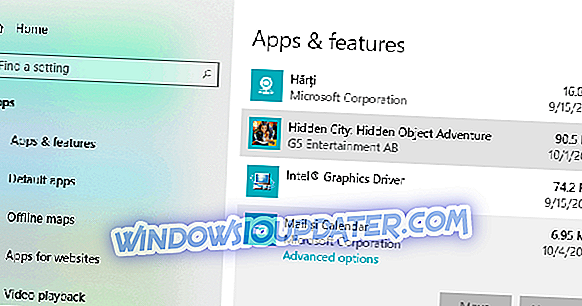
- Εντοπίστε το Αλληλογραφία και το Ημερολόγιο και, στη συνέχεια, κάντε κλικ στην επιλογή Προηγμένες επιλογές
- Κάντε κλικ στην επιλογή Επαναφορά.

Λύση 4: Εκτελέστε το εργαλείο αντιμετώπισης προβλημάτων για το App Store των Windows Store
Επειδή η εφαρμογή Αλληλογραφία και ημερολόγιο είναι μια εφαρμογή του Microsoft Store, μπορείτε επίσης να χρησιμοποιήσετε την ενσωματωμένη αντιμετώπιση προβλημάτων των Windows 10 για να διορθώσετε το πρόβλημα.
Το μόνο που χρειάζεται να κάνετε είναι να μεταβείτε στις Ρυθμίσεις> Ενημέρωση και ασφάλεια> Αντιμετώπιση προβλημάτων> εκτελέστε την αντιμετώπιση προβλημάτων της εφαρμογής Windows Store.

Αυτό θα έπρεπε να είναι όλα, οι εφαρμογές Mail, Ημερολόγιο και Άτομα πρέπει τώρα να εγκατασταθούν και να εμφανιστούν στο μενού Start. Εάν έχετε οποιεσδήποτε επιπλέον ερωτήσεις ή σχόλια, παρακαλούμε να τους γράψετε στο παρακάτω τμήμα σχολίων, θα θέλαμε να σας παράσχουμε περαιτέρω βοήθεια.
ΣΧΕΤΙΚΟΙ ΟΔΗΓΟΙ ΓΙΑ ΤΟΝ ΕΛΕΓΧΟ
- ΕΝΗΜΕΡΩΣΗ: Το Outlook Mail Crashes, δεν συγχρονίζει αλληλογραφία στα Windows 10
- ΕΝΗΜΕΡΩΣΗ: Τα Windows 10, 8.1 Η εφαρμογή Ημερολόγιο διατηρεί το σφάλμα
- ΕΠΙΔΙΌΡΘΩΣΗ: Σφάλμα του Outlook κατά την κοινή χρήση ημερολογίου στα Windows 10
Σημείωση εκδότη: Αυτή η δημοσίευση δημοσιεύθηκε αρχικά τον Απρίλιο του 2015 και από τότε ενημερώθηκε για φρεσκάδα και ακρίβεια.